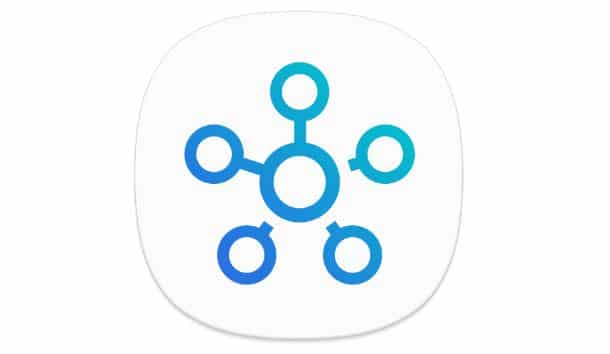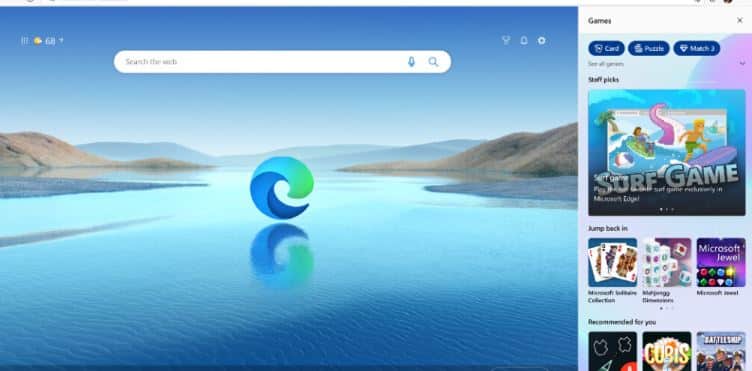Как исправить ошибку 0x80004005 на ПК с Windows 11
Код ошибки 0x80004005 обычно возникает при доступе к общим папкам или дискам, использовании определенных программ или проблемах с установкой обновлений Windows. Код ошибки 0x80004005 возникает из-за проблем с обновлениями Windows и ошибок при перемещении или переименовании файлов и папок. Кроме того, за отображение этого кода ошибки отвечают проблемы с открытием или извлечением сжатых файлов и проблемы с уведомлениями Windows. В этой статье мы постараемся рассказать вам, как исправить ошибку 0x80004005 на ПК с Windows 11.
Ошибки распространены в операционных системах Windows. Пользователи сталкиваются с этим кодом ошибки по нескольким причинам. Но эти коды ошибок помогают минимизировать время ремонта, сообщая вам о возможных причинах проблемы. Иногда вы можете столкнуться с таким кодом после установки определенной программы, потому что некоторые приложения могут содержать поврежденные файлы. Ниже мы упомянули шаги по устранению ошибки 0x80004005 на ПК с Windows.
3 способа исправить ошибку 0x80004005 в Windows 11
Начните с чистой загрузки
- Удерживая клавишу Windows + R, введите или вставьте msconfig, а затем нажмите «ОК».
- Затем перейдите на вкладку «Загрузка», чтобы включить параметр «Безопасная загрузка».
- Перейдите на вкладку «Общие» и убедитесь, что установлен переключатель «Выборочный запуск», и снимите флажок «Загружать элементы запуска».
- Перейдите на вкладку «Служба» и установите флажок «Скрыть все службы Microsoft», затем нажмите «Отключить все».
- На вкладке «Автозагрузка» нажмите «Открыть диспетчер задач» и снимите все элементы автозагрузки.
Проверьте драйверы вашего ПК
- Запустите приложение «Настройки» и перейдите на левую панель, чтобы выбрать Центр обновления Windows. Теперь нажмите «Дополнительные параметры» справа.
- В разделе «Дополнительные параметры» нажмите «Необязательные обновления».
- Теперь выберите «Обновления драйверов» в раскрывающемся меню и установите все флажки рядом с обновлениями, которые вы видите. Наконец, нажмите кнопку «Загрузить и установить». В моем конкретном случае их больше нет.
Используйте средство устранения неполадок обновления
- Удерживая нажатой клавишу Windows + I, откройте приложение «Настройки» и с правой стороны перейдите к «Система», а затем «Устранение неполадок».
- В меню устранения неполадок нажмите «Другие средства устранения неполадок», чтобы найти больше.
- Прокрутите вниз до средства устранения неполадок Центра обновления Windows и нажмите «Выполнить» рядом с ним.
Заключительные слова
Мы надеемся, что наша статья о способах исправления ошибки 0x80004005 в Windows 11 поможет вам и решит все ваши проблемы. Если вы столкнулись с подобными проблемами и хотите знать, как решить эту проблему, выполните шаги, указанные выше.
Я надеюсь, что вы понимаете эту статью, Как исправить ошибку 0x80004005 на ПК с Windows 11.